深度系统deepin怎么安装的教程
- 分类:教程 回答于: 2021年11月19日 11:30:00
深度系统就是我们平时常见的深度技术ghost系统,深度系统都会集成大量的硬件驱动程序,安装过程中自动安装对应的驱动,但是很多小伙伴都不知道该如何去安装深度系统,那么下面我们来看看深度系统deepin怎么安装的教程.
安装深度系统的教程
1.把对应的深度系统镜像文件,使用工具拷贝进U盘当中,然后将U盘插到需要安装操作系统的电脑上。开机之后就开始进行深度操作系统的安装。在安装的首页我们需要选择语言种类,这时点击简体中文进行安装。

2.选择系统安装的位置。
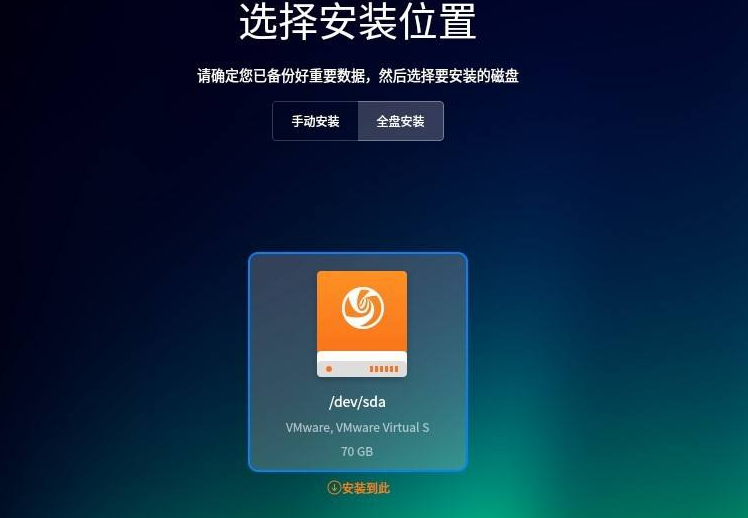
3.选择完成后,就准备开始安装系统。在进入的界面里单击继续,开始进入安装的页面。

4.安装系统镜像文件需要很长一段时间,此时耐心等待安装的完成即可。
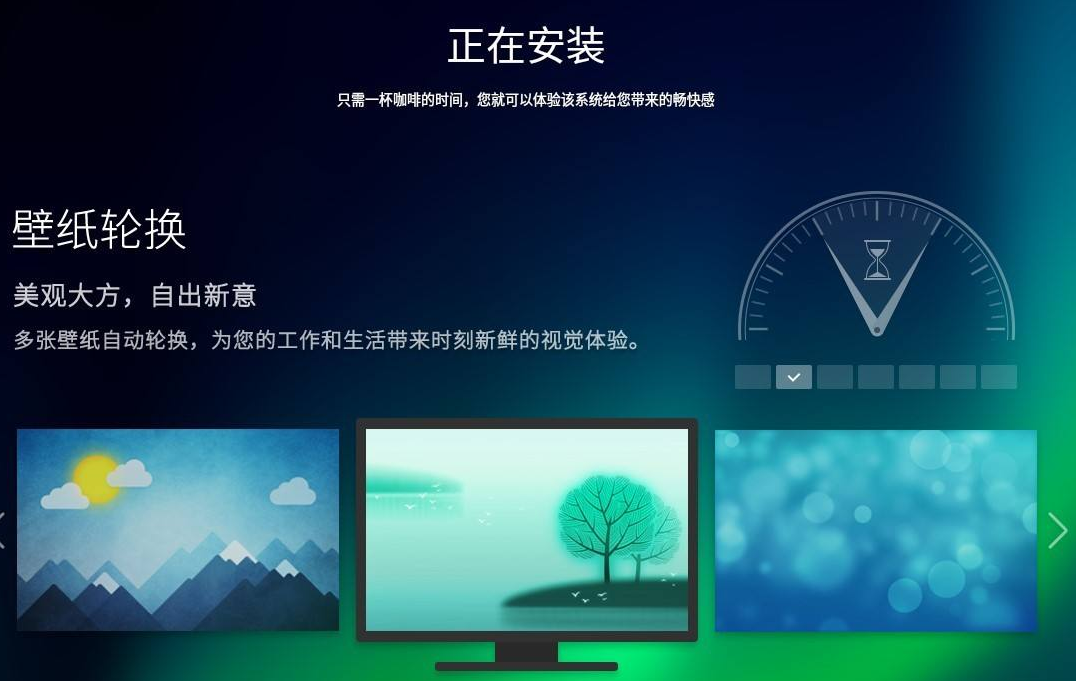
5.接着就会出现安装完成的提示窗口,看到提示时,我们将拔出启动U盘,然后再去单击”立即体验“进入到重启电脑的操作当中。
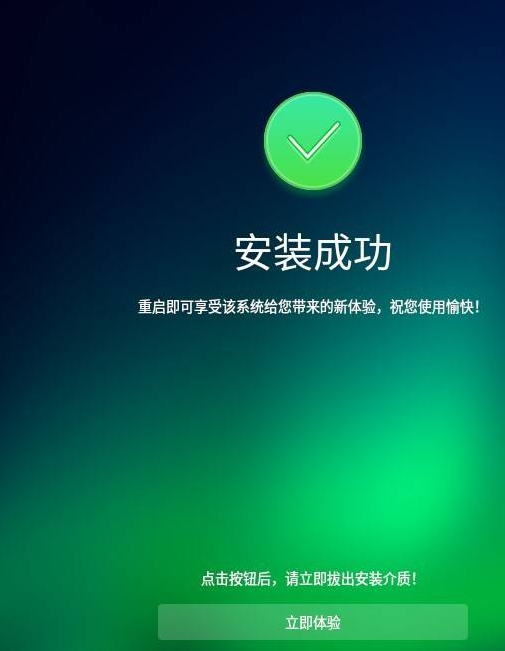
6.这时重启完成,就会进入到选择时区的设置页面。选择国内的上海时区。

7.接下来就到了创建该系统的账号和密码的设置当中。
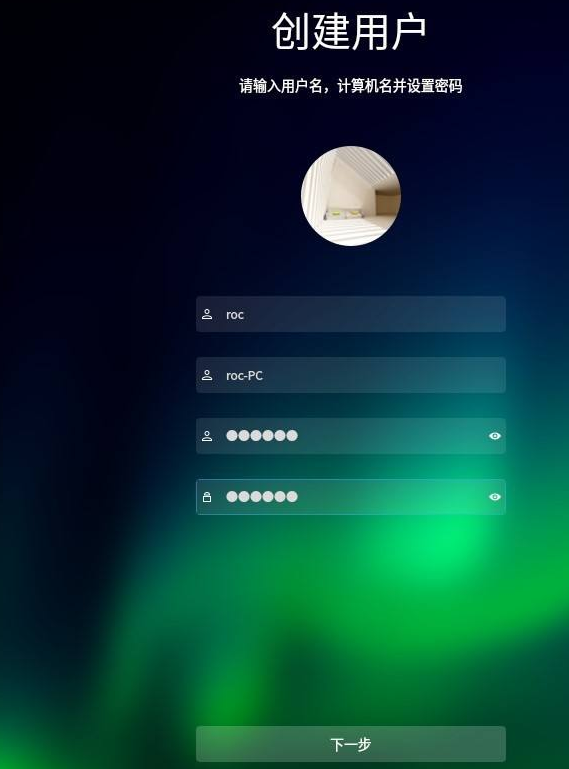
8.完成创建之后,就会进入到优化系统的配置页面。此时等待一小会儿即可。
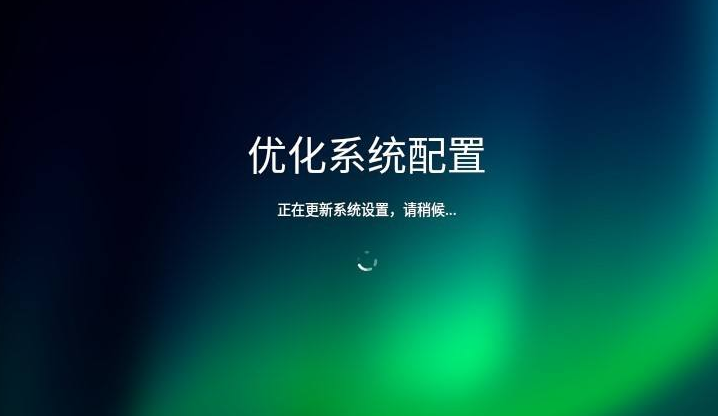
9.当以上操作完成后,就可以进入到深度系统的桌面啦。

以上就是安装深度系统的教程的内容,你学会了吗,赶快去试试吧。
 有用
50
有用
50


 小白系统
小白系统


 1000
1000 1000
1000 1000
1000 1000
1000 1000
1000 1000
1000 1000
1000 1000
1000 1000
1000 1000
1000猜您喜欢
- 怎么看电脑型号2015/06/07
- 手把手教你如何装HP ghost win7 32位..2016/11/08
- 联想电脑重装系统教程2016/11/13
- 电脑入门指南2024/02/29
- 新一代1060显卡:性能强劲,畅享游戏..2024/02/20
- 电脑蓝屏重装系统操作方法..2022/11/07
相关推荐
- 华硕笔记本电脑运行慢怎么还原系统..2022/08/29
- 小白三步装机版怎么样2022/09/02
- 电脑安装小白系统然后怎么变回来原来..2022/10/24
- 小编教你电脑卡win10重装系统详细教程..2021/03/03
- 电脑开机黑屏怎么办2023/01/23
- 苹果logo演变史:设计背后的故事与意义..2024/08/23




















 关注微信公众号
关注微信公众号





